May -Akda:
Sara Rhodes
Petsa Ng Paglikha:
15 Pebrero 2021
I -Update Ang Petsa:
28 Hunyo 2024

Nilalaman
Nagkakaproblema sa pag-download ng mga laro sa Steam? Pagkatapos ay nakarating ka sa tamang lugar. Matapos basahin ang sunud-sunod na artikulong ito, maaari kang magsimulang maglaro sa isang oras.
Mga hakbang
 1 Magrehistro ng isang libreng account sa Steam. Kung wala ka pa, bisitahin ang http://store.steampowered.com/.
1 Magrehistro ng isang libreng account sa Steam. Kung wala ka pa, bisitahin ang http://store.steampowered.com/.  2 Mag-install ng Steam. Dapat mayroong isang kulay-abo o berde na "I-download ang Steam" na pindutan sa kanang sulok sa itaas ng home page. Mag-click dito at sundin ang mga tagubilin sa pag-install.
2 Mag-install ng Steam. Dapat mayroong isang kulay-abo o berde na "I-download ang Steam" na pindutan sa kanang sulok sa itaas ng home page. Mag-click dito at sundin ang mga tagubilin sa pag-install.  3 Pumunta sa pahina ng "Store". Ilunsad ang client ng Steam at pagkatapos ay mag-click sa pindutan ng Store sa tuktok ng window. Dadalhin ka nito sa home page ng tindahan.
3 Pumunta sa pahina ng "Store". Ilunsad ang client ng Steam at pagkatapos ay mag-click sa pindutan ng Store sa tuktok ng window. Dadalhin ka nito sa home page ng tindahan.  4 Piliin kung ano ang iyong hinahanap. Kung nais mong bumili ng mga laro, hanapin ang larong nais mo sa pahinang ito. Kung nais mong mag-download ng isang libre / bayad na laro, basahin ang.
4 Piliin kung ano ang iyong hinahanap. Kung nais mong bumili ng mga laro, hanapin ang larong nais mo sa pahinang ito. Kung nais mong mag-download ng isang libre / bayad na laro, basahin ang. 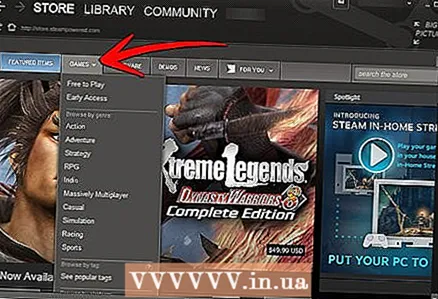 5 Ilipat ang iyong cursor sa tab na Mga Laro. Pagkatapos nito, lilitaw ang isang drop-down na menu, kung saan magkakaroon ng maraming mga pagpipilian na may iba't ibang mga genre ng mga laro. Mag-click sa pagpipiliang "Libre" upang pumunta sa pahina ng mga libreng laro. Kung nais mong bumili ng isang laro, pumili ng isang genre (aksyon, RPG, diskarte, o kung ano pa man).
5 Ilipat ang iyong cursor sa tab na Mga Laro. Pagkatapos nito, lilitaw ang isang drop-down na menu, kung saan magkakaroon ng maraming mga pagpipilian na may iba't ibang mga genre ng mga laro. Mag-click sa pagpipiliang "Libre" upang pumunta sa pahina ng mga libreng laro. Kung nais mong bumili ng isang laro, pumili ng isang genre (aksyon, RPG, diskarte, o kung ano pa man). 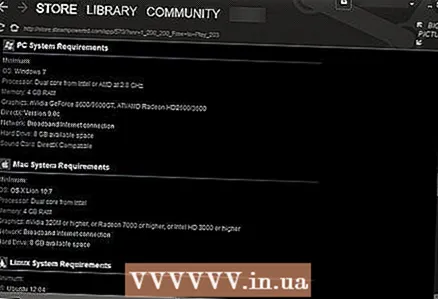 6 Siguraduhin na ang computer ay maaaring patakbuhin ang laro. Pagkatapos pumili ng isang laro, buksan ang pahina nito sa tindahan at mag-scroll sa pinakailalim. Dapat mayroong isang seksyon ng Mga Kinakailangan ng System para sa Mac at Windows. Ipapahiwatig nito ang mga kinakailangan sa computer upang makapaglaro ka nang walang anumang mga problema. Kung ang iyong computer ay hindi nakakamit kahit na ang pinakamaliit na kinakailangan, pinapayuhan ka naming huwag bumili ng larong ito. Ngunit ang desisyon ay sa iyo.
6 Siguraduhin na ang computer ay maaaring patakbuhin ang laro. Pagkatapos pumili ng isang laro, buksan ang pahina nito sa tindahan at mag-scroll sa pinakailalim. Dapat mayroong isang seksyon ng Mga Kinakailangan ng System para sa Mac at Windows. Ipapahiwatig nito ang mga kinakailangan sa computer upang makapaglaro ka nang walang anumang mga problema. Kung ang iyong computer ay hindi nakakamit kahit na ang pinakamaliit na kinakailangan, pinapayuhan ka naming huwag bumili ng larong ito. Ngunit ang desisyon ay sa iyo.  7 Bilhin / I-download ang laro. Kung sa palagay mo natutugunan ng computer ang mga kinakailangan para sa isang normal na laro, bumalik sa tuktok ng pahina. Nakasalalay sa kung ang laro ay libre o hindi, magkakaroon ng berdeng "Play" o "Idagdag sa Cart" na pindutan. Pindutin mo. Kung libre ang laro, sundin ang mga tagubilin upang mai-install ito at hintaying matapos ang pag-download. Kung kailangan mong bilhin ang laro, sundin ang mga direksyon sa susunod na hakbang.
7 Bilhin / I-download ang laro. Kung sa palagay mo natutugunan ng computer ang mga kinakailangan para sa isang normal na laro, bumalik sa tuktok ng pahina. Nakasalalay sa kung ang laro ay libre o hindi, magkakaroon ng berdeng "Play" o "Idagdag sa Cart" na pindutan. Pindutin mo. Kung libre ang laro, sundin ang mga tagubilin upang mai-install ito at hintaying matapos ang pag-download. Kung kailangan mong bilhin ang laro, sundin ang mga direksyon sa susunod na hakbang. 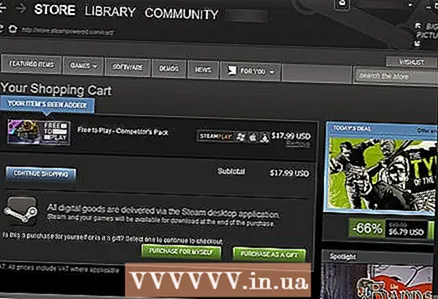 8 Bilhin ang laro. Kung bibili ka lamang ng isang kopya ng laro at kunin ito para sa iyong sarili, i-click ang "Bumili para sa iyong sarili". Ipasok ang iyong impormasyon sa pagsingil sa credit card, tanggapin ang mga tuntunin ng kasunduan sa lisensya, at pagkatapos ay i-click ang Buy button. Yun lang Pagkatapos nito, ang laro ay magagamit para sa pag-install, ngunit nasa sa iyo kung gagawin mo ito ngayon o ipagpaliban ito sa paglaon.
8 Bilhin ang laro. Kung bibili ka lamang ng isang kopya ng laro at kunin ito para sa iyong sarili, i-click ang "Bumili para sa iyong sarili". Ipasok ang iyong impormasyon sa pagsingil sa credit card, tanggapin ang mga tuntunin ng kasunduan sa lisensya, at pagkatapos ay i-click ang Buy button. Yun lang Pagkatapos nito, ang laro ay magagamit para sa pag-install, ngunit nasa sa iyo kung gagawin mo ito ngayon o ipagpaliban ito sa paglaon.  9 Maglaro! Matapos bilhin ang laro, awtomatiko kang ibabalik sa game library. Huwag magalala kung hindi. Tumingin lamang sa tuktok ng window ng client. Mayroong isang pindutan ng Library sa tabi ng pindutan ng Store. Mag-click dito at hanapin ang iyong laro. Kapag na-download ang laro, mag-click sa pindutang "Play".
9 Maglaro! Matapos bilhin ang laro, awtomatiko kang ibabalik sa game library. Huwag magalala kung hindi. Tumingin lamang sa tuktok ng window ng client. Mayroong isang pindutan ng Library sa tabi ng pindutan ng Store. Mag-click dito at hanapin ang iyong laro. Kapag na-download ang laro, mag-click sa pindutang "Play".
Mga Tip
- Kung gumagamit ka ng credit card ng ibang tao (tulad ng iyong mga magulang), tanungin sila kung mayroon silang pera sa kanilang account.
Mga babala
- Huwag subukang bumili ng isang laro kung walang sapat na mga pondo sa card. Kung ito ay isang bank card, maaaring singilin ng bangko ang isang bayad para sa sobrang paggasta sa account, na nagkakahalaga ng humigit-kumulang na $ 30 (1,800 rubles).
Ano'ng kailangan mo
- Computer na may access sa internet
- Isang account na may access sa administrator o isang account ng gumagamit na may kakayahang mag-install ng mga bagong programa.



